Pioneer VSX-LX53: Основная настройка
Основная настройка: Pioneer VSX-LX53
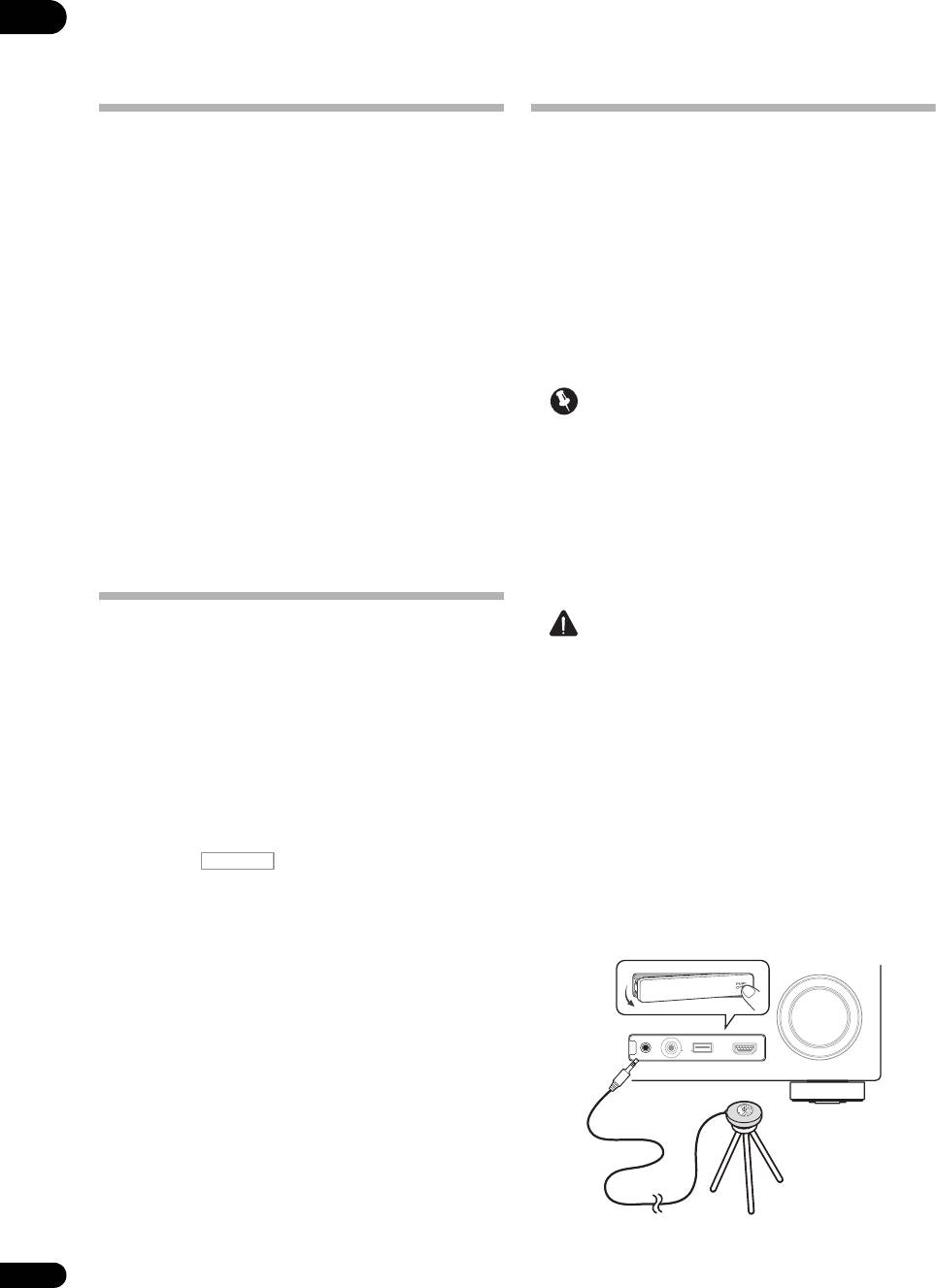
Раздел 4:
04
Основная настройка
Изменение сопротивления
Автоматическая настройка объемного
громкоговорителей
звучания (Auto MCACC)
Для этой системы рекомендуется использовать
Система автоматической настройки многоканальной
громкоговорители с сопротивлением 8 Ω, но если
акустической калибровки (MCACC) измеряет
планируется использовать громкоговорители с
акустические характеристики комнаты для
номинальным сопротивлением 6 Ω, значение
прослушивания, с учетом внешних шумов, подключения
сопротивления можно изменить.
громкоговорителей и размера громкоговорителей, и
измеряет задержку канала и уровень канала. С ее
1 Переведите ресивер в режим ожидания.
помощью ресивер получает информацию от ряда
2 Удерживая нажатой
ENTER
на передней панели,
тестовых тональных сигналов и на ее основе выбирает
нажмите
STANDBY/ON
.
оптимальные параметры громкоговорителей и коррекции
На дисплее отображается надпись RESET NO .
сигнала, наиболее подходящие для конкретной комнаты.
С помощью TUNE / (или / на пульте ДУ),
выберите SPEAKER 8Ω , и затем, с помощью
Важное предупреждение
PRESET / (или / на пульте ДУ), выберите
SPEAKER 8Ω или SPEAKER 6Ω.
• Во время автоматической настройки MCACC
микрофон и громкоговорители должны находиться в
• SPEAKER 8Ω – Используйте это значение при
фиксированном положении.
использовании громкоговорителей с номинальным
сопротивлением 8 Ω или выше.
• При использовании автоматической настройки
MCACC, все существующие выбираемые
• SPEAKER 6Ω – Используйте это значение при
предустановки MCACC будут перезаписаны.
использовании громкоговорителей с номинальным
сопротивлением 6 Ω.
• Обязательно отсоедините наушники перед
использованием автоматической настройки МСАСС.
Переключение языка экранного меню
ПРЕДУПРЕЖДЕНИЕ
(OSD Language)
• Тестовые тональные сигналы, издаваемые системой
Можно переключать язык, используемый для экрана
автоматической настройки MCACC, имеют
графического интерфейса пользователя.
повышенную громкость.
• В описаниях в данных инструкциях по эксплуатации
®
THX
используются англоязычные экраны ГИП.
• THX является торговой маркой THX Ltd., которая
1 Включите ресивер и используемый телевизор.
может быть зарегистрирована некоторыми
Убедитесь, что видеовход телевизора установлен на
инстанциями. Все права защищены.
данный ресивер (например, при подключении данного
1 Включите ресивер и используемый телевизор.
ресивера к гнездам VIDEO на телевизоре, убедитесь, что
Убедитесь, что видеовход телевизора установлен на
выбран вход VIDEO).
данный ресивер.
2 Нажмите на пульте ДУ, после чего
RECEIVER
2 Подключите микрофон к гнезду
MCACC SETUP
нажмите
HOME MENU
.
MIC
на передней панели.
На телевизоре отображается экран графического
Проверьте, нет ли препятствий между
интерфейса пользователя (ГИП). Для перехода между
громкоговорителями и микрофоном.
экранами и выделенными пунктами меню используйте
/// и ENTER. Нажмите RETURN для выхода из
CONTROL ON
OFF
/
MASTER
VOLUME
текущего меню.
3 Выберите «
System Setup
» в
Home Menu
.
4 Выберите «
OSD Language
» в меню
System
VIDEO
CAMERA
Setup
.
iPhone
iPod
MCACC SETUP MIC
USB
HDMI 5
5 Выберите нужный язык.
6 Для переключения языка выберите «
OK
».
Настройка завершается и автоматически отображается
Микрофон
меню System Setup.
Штатив
34
Ru
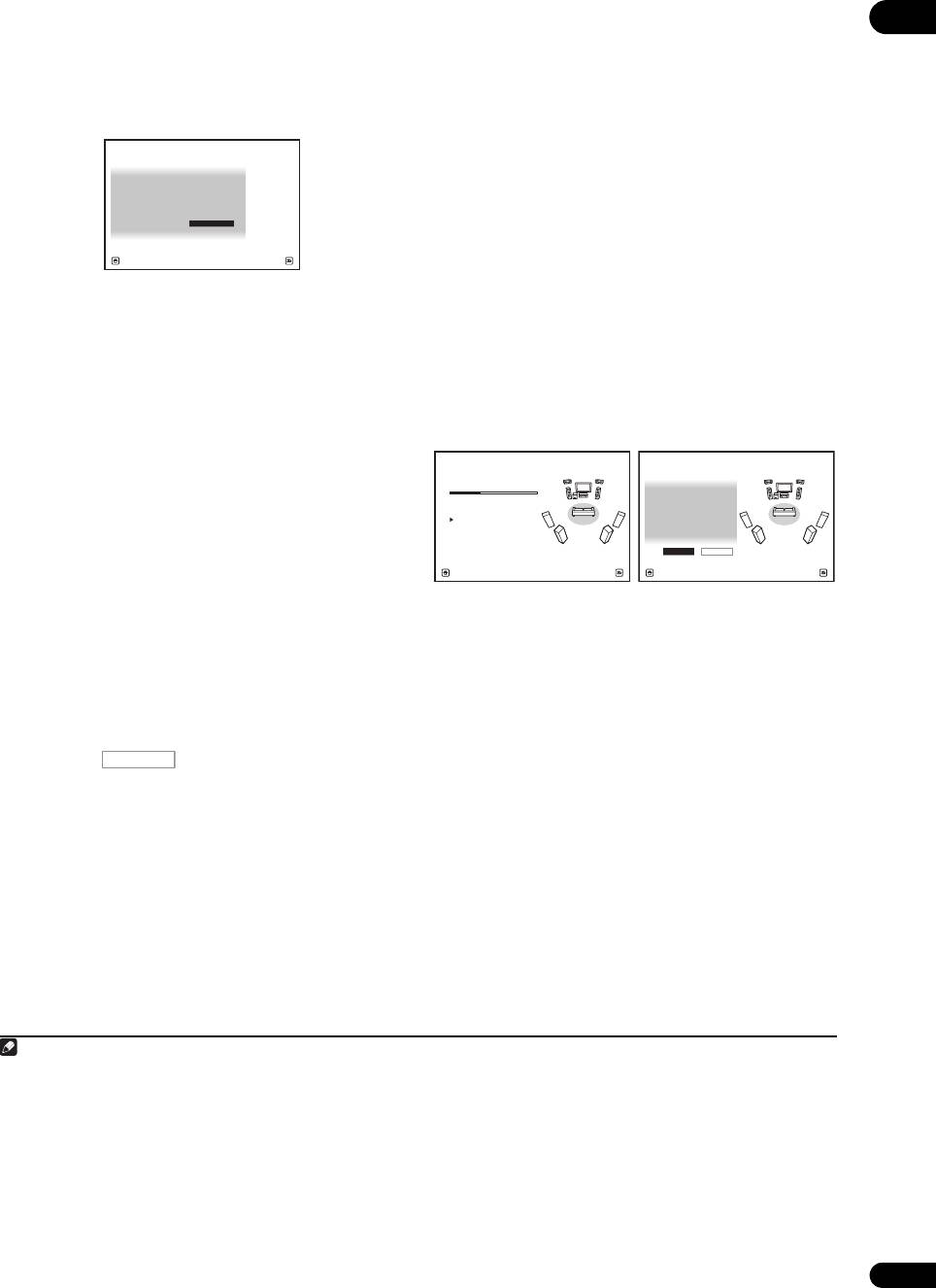
Если у вас есть штатив, используйте его для установки
6 Дождитесь завершения тестовых тональных
04
микрофона приблизительно на уровне уха на обычном
сигналов, затем подтвердите конфигурацию
месте слушателя. Если нет штатива, установите
громкоговорителей на экране ГИП.
1
микрофон на чем-нибудь другом.
Когда ресивер издает тестовые тональные сигналы,
чтобы определить какие громкоговорители установлены
Экран Full Auto MCACC отображается при подключении
2
в системе, на экране отображается сообщение о
микрофона.
состоянии. Во время звучания этих сигналов старайтесь
1a.Full Auto MCACC
соблюдать тишину.
A/V RECEIVER
Speaker System : Normal
(
SB/FH
)
Если, при отображенном экране проверки конфигурации
EQ Type : SYMMETRY
MCACC : M1.MEMORY 1
THX Speaker : NO
громкоговорителей, в течение 10 секунд не было
выполнено никакое действие, автоматически
START
возобновляется автоматическая настройка MCACC.
В таком случае, нет необходимости выбирать «OK» и
Exit Return
нажимать ENTER на шаге 7.
• При наличии сообщений об ошибках (например, Too
3 Выберите параметры, которые требуется
3
much ambient noise! или Check microphone.),
настроить.
после проверки внешнего шума (см. Проблемы при
Если громкоговорители подключены по любой схеме,
использовании автоматической настройки MCACC
кроме схемы передних верхних громкоговорителей,
на стр. 36) и проверки подключения микрофона
обязательно установите Speaker System до
выберите RETRY. Если кажется, что все идет как
автоматической настойки МСАСС. См. Настройка
надо, можно просто выбрать пункт GO NEXT и
акустической системы на стр.77.
продолжить.
4
• Speaker System
– Отображает текущие настройки.
Настройки можно изменить с помощью Speaker
1a.Full Auto MCACC
1a.Full Auto MCACC
A/V RECEIVER
A/V RECEIVER
L : YES
System в меню настройки Manual SP.
Now Analyzing... 2/9
FHL : YES
C : YES
FHR : YES
Environment Check
R : YES
• EQ Type – Определяет, каким образом регулируется
Ambient Noise : OK
SR : YES
Microphone :
SBR : YES
частотный баланс.
SBL : YES
Speaker YES/NO :
SL : YES
SW : YES
10
• MCACC – Шесть предустановок MCACC
OK RETRY
используются для хранения настроек объемного
Exit Cancel
Exit Cancel
звучания для различных мест слушателей. Теперь
просто выберите не использующуюся предустановку
Конфигурация, показанная на экране, должна
(затем ее можно переименовать, как описано в Data
соответствовать фактическому набору
Management на стр. 75).
громкоговорителей.
• THX Speaker – Если используются
• При отображении сообщения ERR (или если
громкоговорители ТНХ, выберите YES (установите
отображается неверная конфигурация
все громкоговорители на SMALL), либо оставьте его
громкоговорителей), возможно, существует
установленным на NO.
проблема с подключением громкоговорителей.
Если неполадка не устраняется при выборе пункта
4 Нажмите и затем выберите
RECEIVER
START
.
RETRY, отключите питание и проверьте
5 Следуйте инструкциям, отображаемым на
подключение громкоговорителей. Если кажется, что
экране.
все идет как надо, можно просто использовать /
Убедитесь, что микрофон подключен, а при
для выбора громкоговорителя и / для
использовании низкочастотного громкоговорителя – что
переключения настройки и продолжить.
он включен и установлен подходящий уровень
громкости.
Примечание
1 Установите микрофон на устойчивой поверхности. Расположение микрофона на любой из следующих поверхностей может сделать
невозможным точное измерение:
• Диваны или другие мягкие поверхности.
• Высокие места как повехность стола или спинка дивана.
2 Если экран ГИП не управлялся более пяти минут, отображается хранитель экрана.
3• Когда отбираются данные для измерения, данные реверберационных характеристик (до и после калибровки), хранившиеся на данном
ресивере, будут переписаны. Если нужно сохранить данные реверберационных характеристик до измерения, подключите устройство памяти
USB к данному аппарату и выполните передачу данных.
• Когда измерение производится на основе данных, кроме SYMMETRY, данные не измеряются после исправления. Если требуется измерить
после исправления данных, выполните измерение с помощью меню EQ Professional в настройке Manual MCACC (стр. 70).
4 Если вы планируете применить двухполосное усиление к передним громкоговорителям или установить отдельную акустическую систему в
другой комнате, прочтите Настройка акустической системы на стр. 77 и, прежде, чем перейти к шагу 4, убедитесь в том, что
громкоговорители подключены соответствующим образом.
35
Ru
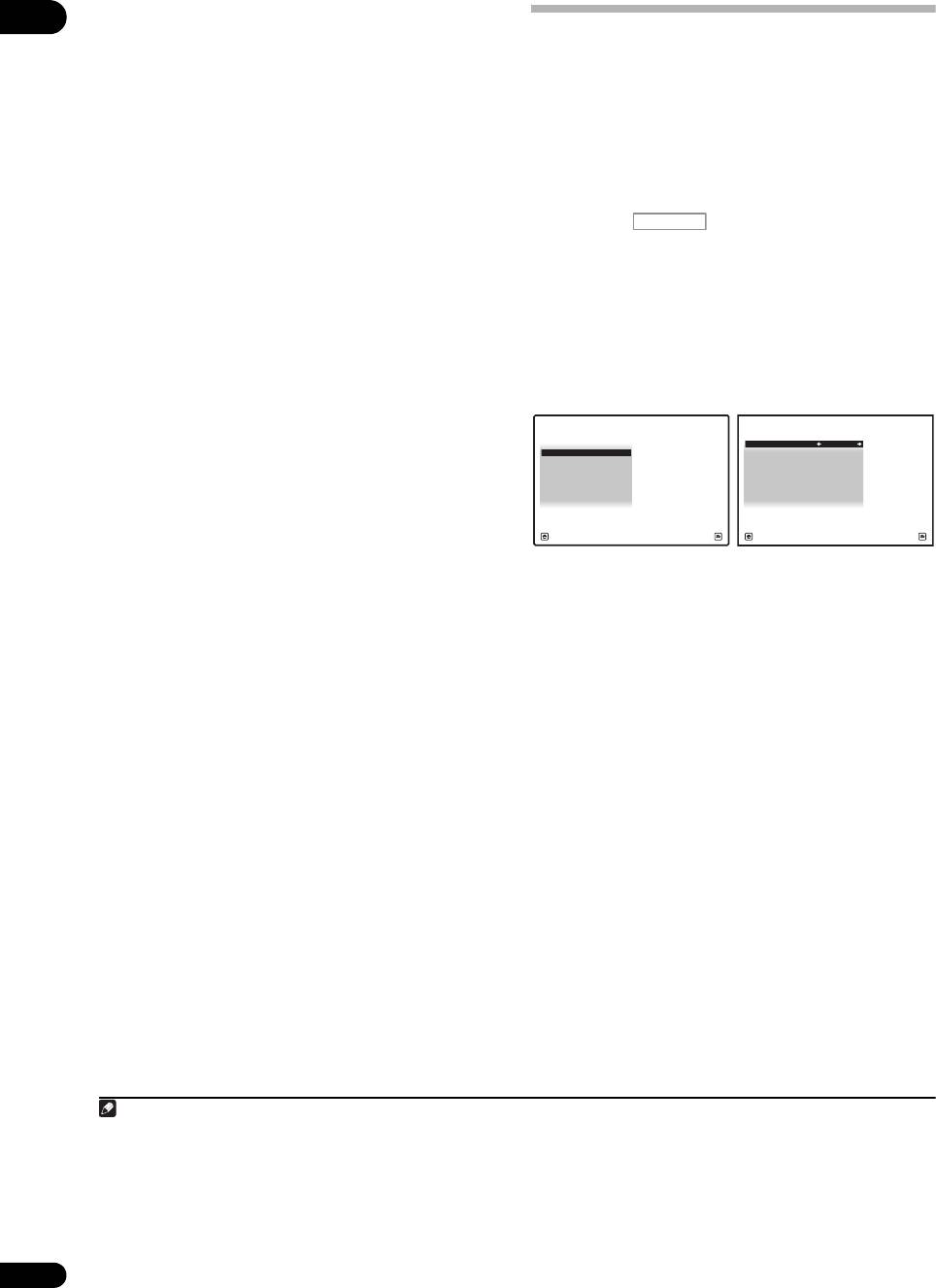
• Если отображается Reverse Phase, это значит, что
04
провода громкоговорителя могли быть подключены
Меню Input Setup
наоборот (+ и –). Проверьте подключения
1
Установка настроек в меню Input Setup необходима
громкоговорителей.
лишь в том случае, если при подключении цифрового
– Если подключения были выполнены ошибочно,
оборудования не использовались настройки по
отключите питание, отсоедините кабель питания,
умолчанию (см. Стандартные и возможные настройки
затем заново выполните соответствующие
функций входа на стр. 37). В этом случае, ресивер должен
подключения. После этого, заново выполните
получить информацию о том, какое оборудование
процедуру Full Auto MCACC.
подключено к какому разъему, чтобы кнопки на пульте
– Если подключения были выполнены правильно,
ДУ соответствовали подключенным компонентам.
выберите GO NEXT и продолжайте дальше.
7 Убедитесь в том, что выбран пункт «
OK
», затем
1 Нажмите на пульте ДУ, после чего
RECEIVER
нажмите
ENTER
.
нажмите
HOME MENU
.
Пока ресивер издает больше тестовых тональных
На телевизоре отображается экран графического
сигналов, чтобы определить оптимальные настройки
интерфейса пользователя (ГИП).
Для перехода между
ресивера, на экране отображается сообщение о
экранами и выделенными пунктами меню используйте
состоянии.
/// и
ENTER. Нажмите RETURN для
подтверждения и выхода из текущего меню.
Во время звучания этих сигналов также старайтесь
соблюдать тишину. Это может занять от 3 до 10 минут.
2 Выберите «
System Setup
» в
Home Menu
.
8 Процедура автоматической настройки МСАСС
3 Выберите «
Input Setup
» в меню
System Setup
.
завершается и снова автоматически отображается
4.System Setup 4b.Input Setup
меню
Home Menu
.
A/V RECEIVER
A/V RECEIVER
a.Manual SP Setup
Input : DVD
Обязательно отсоедините микрофон от данного ресивера
b. Input Setup
Input Name : Rename
c. OSD Language
Input Skip : OFF
d. Network Setup
по окончанию автоматической настройки MCACC.
e. Other Setup
Digital In : COAX-1
HDMI Input :
---
Component In : Comp-1
Параметры, настроенные с помощью автоматической
12V Trigger1 : OFF
12V Trigger2 : OFF
настройки MCACC, должны обеспечивать превосходное
объемное звучание системы, но эти параметры также
Exit Return
Exit Finish
можно настроить вручную с помощью Меню Advanced
MCACC на стр. 68 или Меню System Setup и Other Setup на
4 Выберите функцию входа, которую
2
стр.77.
необходимо настроить.
Названия по умолчанию соответствуют названиям рядом
Проблемы при использовании автоматической
с терминалами на задней панели (например, DVD или
настройки MCACC
VIDEO), которые в свою очередь, соответствуют
Если условия комнаты не подходят для автоматической
названиям на пульте ДУ.
настройки MCACC (слишком сильные фоновые шумы,
5 Выберите вход(ы), к которому(ым) подключен
эхо от стен, препятствия, заслоняющие
используемый компонент.
громкоговорители от микрофона), результаты настройки
Например, если у используемого проигрывателя DVD
могут быть неверными. Проверьте, не влияют ли на эти
имеется только оптический выход, для настройки Digital
условия бытовые приборы (кондиционер, холодильник,
In функции входа DVD понадобится изменить функцию с
вентилятор и т.д.), и при необходимости отключите их.
COAX-1 (по умолчанию) на оптический вход, если
Если на дисплее передней панели отображаются какие-
подключились к нему. Нумерация (от OPT-1 до 3)
либо инструкции, выполняйте их.
соответствует номерам у входов на задней стороне
• Некоторые старые модели телевизоров могут
ресивера.
создавать помехи микрофону. В этом случае
6 По завершению, перейдите к настройкам для
выключите телевизор во время выполнения
других функций входа.
автоматический настройки MCACC.
В дополнение к назначению входных гнезд, имеются
опционные настройки:
• Input Name – Для простоты идентификации можно
изменить название функции входа. Для этого
выберите Rename, или Default для возврата к
настройке системы по умолчанию.
Примечание
1 Если громкоговоритель не направлен на микрофон (место слушателя) или при использовании громкоговорителей, воздействующих на фазу
(дипольных громкоговорителей, рефлективных громкоговорителей, др.), может отображаться Reverse Phase, даже если громкоговорители
были подключены соответствующим образом.
2• В зависимости от характеристик комнаты, иногда для одинаковых громкоговорителей с диаметром динамика около 12 см настройка задает
разные размеры. Исправить этот параметр можно вручную, руководствуясь указаниями Ручная настройка громкоговорителей на стр.77.
• Настройка расстояния до низкочастотного громкоговорителя может быть больше фактического расстояния от места слушателя. Эта
настройка должна быть точной (с учетом задержки и характеристик комнаты) и обычно не требует изменения.
• При неправильных результатах измерений автоматической настройки MCACC из-за взаимодействия громкоговорителей и среды просмотра,
рекомендуется отрегулировать настройки вручную.
36
Ru
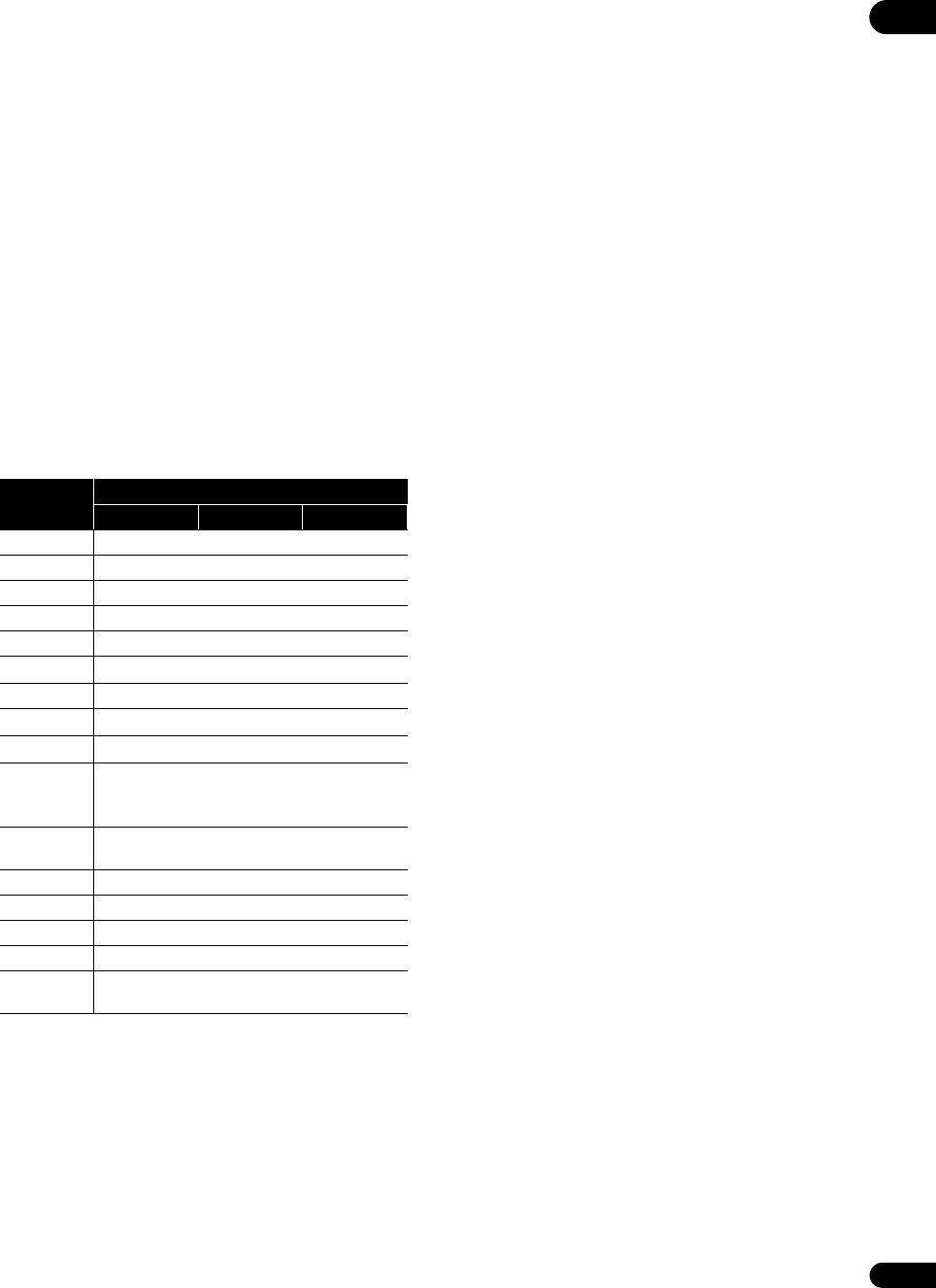
• Input Skip – При установке на ON, такая функция
04
приема пропускается при выборе функции приема от
INPUT SELECT. (DVD и другие функции входа все
еще могут выбираться напрямую от кнопок функций
входа.)
• 12V Trigger 1/2 – После подключения компонента к
одному из 12-вольтных триггеров (см. Включение и
отключение компонентов с помощью 12-вольтного
триггера на стр. 33), выберите MAIN, ZONE 2,
ZONE 3 или OFF для соответствующей настройки
триггера для его автоматического включения вместе с
указанной зоной (основной или под-зоной).
7 После завершения нажмите
RETURN
.
Вы вернетесь в меню System Setup.
Стандартные и возможные настройки функций
входа
Терминалы на ресивере в принципе соответствуют
названиям функций входа. Если компоненты
подключены иным образом, отличным от стандартного
подключения, показанного ниже (или дополнительно),
для получения информации о том, как сообщить ресиверу
о подключенном оборудовании, см. Меню Input Setup на
стр. 36. Точками () обозначены возможные назначения.
Функция
Терминалы входа
входа
Digital HDMI
Component
a
DVD COAX-1
IN 1
BD (BD)
a
TV/SAT OPT-1
a
DVR/BDR OPT-2
IN 2
a
VIDEO OPT-3
HDMI 1
(HDMI-1)
HDMI 2 (HDMI-2)
HDMI 3
(HDMI-3)
HDMI 4
(HDMI-4)
HDMI 5
(HDMI-5)
(передняя
панель)
INTERNET
RADIO
iPod/USB
CD COAX-2
CD-R/TAPE
TUNER
ADAPTER
PORT
a.При установке функции Control через HDMI на ON, невозможно
выполнить назначения (см. Функция Control через HDMI на стр. 51).
37
Ru
Оглавление
- Содержание
- Порядок выполнения настроек на ресивере
- Перед началом работы
- Органы управления и индикаторы
- Подключение оборудования
- Основная настройка
- Основные операции воспроизведения
- Прослушивание системы
- Функция Control через HDMI
- Использование других функций
- Управление остальными функциями системы
- Меню Advanced MCACC
- Меню System Setup и Other Setup
- Дополнительная информация





